win10电脑播放爱奇艺花屏的解决办法 win10电脑爱奇艺播放花屏怎么办
更新时间:2023-11-30 08:41:12作者:xiaoliu
win10电脑播放爱奇艺花屏的解决办法,在使用Win10电脑观看爱奇艺时,有时会遇到屏幕出现花屏的问题,这给我们的观影体验带来了困扰,幸运的是我们可以采取一些简单的解决办法来解决这个问题。本文将介绍一些有效的方法,帮助您解决Win10电脑播放爱奇艺花屏的困扰。无论是调整硬件设置还是优化软件配置,这些方法可以帮助我们轻松享受流畅的爱奇艺观影体验。让我们一起来看看吧!
具体解决方法如下:
1、在爱奇艺窗口中,点击右上角的“三横”图标。
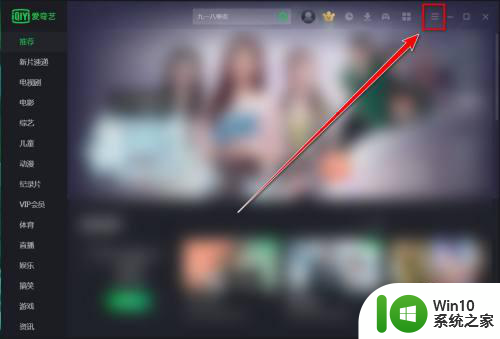
2、在下拉菜单中,点击“设置”。
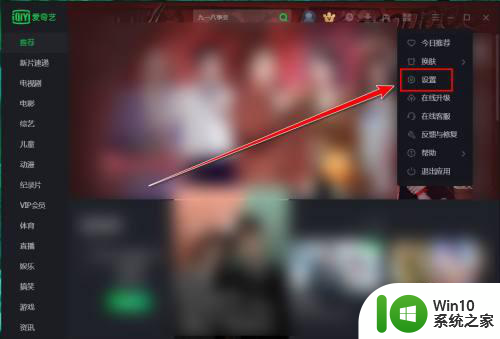
3、在设置窗口中,点击“高级设置”。
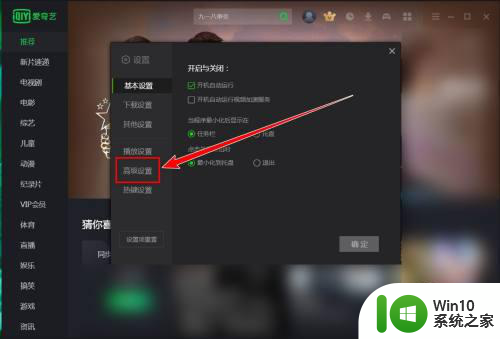
4、在高级设置界面中,勾选“软件解码”。
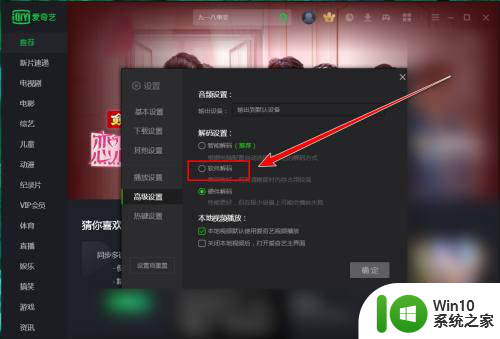
5、点击“确定”按钮,再重新打开视频。
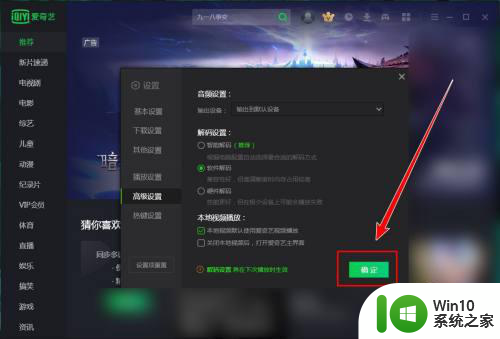
以上就是解决win10电脑播放爱奇艺花屏问题的全部内容,如果你也遇到相同情况,可以按照以上方法来解决。
win10电脑播放爱奇艺花屏的解决办法 win10电脑爱奇艺播放花屏怎么办相关教程
- win10默认播放器老是爱奇艺如何解决 win10默认播放器总变爱奇艺怎么办
- win10电脑打不开爱奇艺处理方法 win10电脑无法打开爱奇艺怎么办
- win10不兼容爱奇艺打不开解决方法 win10和爱奇艺不兼容怎么办
- windows10爱奇艺视频没反应 解决电脑爱奇艺视频客户端停止响应的方法
- windows10系统和爱奇艺不兼容怎么办 win10系统无法运行爱奇艺怎么办
- win7传奇花屏如何解决 win10传奇游戏画面闪烁怎么办
- win10电脑设置144hz花屏如何解决 win10电脑调144hz就花屏怎么办
- win10播放器播放视频没有画面怎么办 win10播放器播放视频黑屏的解决办法
- win10电脑b站全屏播放失败怎么办 如何解决win10系统下b站不能全屏播放的问题
- Win10电脑放入光盘无法自动播放解决技巧 Win10电脑光盘无法自动播放怎么办
- 电脑装完win10系统屏幕花屏修复方法 电脑装win10后花屏怎么办
- win10自带播放器不能播放如何解决 win10播放器不能用怎么办
- 蜘蛛侠:暗影之网win10无法运行解决方法 蜘蛛侠暗影之网win10闪退解决方法
- win10玩只狼:影逝二度游戏卡顿什么原因 win10玩只狼:影逝二度游戏卡顿的处理方法 win10只狼影逝二度游戏卡顿解决方法
- 《极品飞车13:变速》win10无法启动解决方法 极品飞车13变速win10闪退解决方法
- win10桌面图标设置没有权限访问如何处理 Win10桌面图标权限访问被拒绝怎么办
win10系统教程推荐
- 1 蜘蛛侠:暗影之网win10无法运行解决方法 蜘蛛侠暗影之网win10闪退解决方法
- 2 win10桌面图标设置没有权限访问如何处理 Win10桌面图标权限访问被拒绝怎么办
- 3 win10关闭个人信息收集的最佳方法 如何在win10中关闭个人信息收集
- 4 英雄联盟win10无法初始化图像设备怎么办 英雄联盟win10启动黑屏怎么解决
- 5 win10需要来自system权限才能删除解决方法 Win10删除文件需要管理员权限解决方法
- 6 win10电脑查看激活密码的快捷方法 win10电脑激活密码查看方法
- 7 win10平板模式怎么切换电脑模式快捷键 win10平板模式如何切换至电脑模式
- 8 win10 usb无法识别鼠标无法操作如何修复 Win10 USB接口无法识别鼠标怎么办
- 9 笔记本电脑win10更新后开机黑屏很久才有画面如何修复 win10更新后笔记本电脑开机黑屏怎么办
- 10 电脑w10设备管理器里没有蓝牙怎么办 电脑w10蓝牙设备管理器找不到
win10系统推荐
- 1 番茄家园ghost win10 32位旗舰破解版v2023.12
- 2 索尼笔记本ghost win10 64位原版正式版v2023.12
- 3 系统之家ghost win10 64位u盘家庭版v2023.12
- 4 电脑公司ghost win10 64位官方破解版v2023.12
- 5 系统之家windows10 64位原版安装版v2023.12
- 6 深度技术ghost win10 64位极速稳定版v2023.12
- 7 雨林木风ghost win10 64位专业旗舰版v2023.12
- 8 电脑公司ghost win10 32位正式装机版v2023.12
- 9 系统之家ghost win10 64位专业版原版下载v2023.12
- 10 深度技术ghost win10 32位最新旗舰版v2023.11